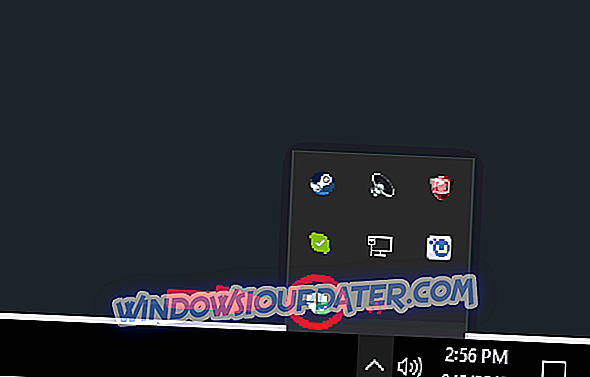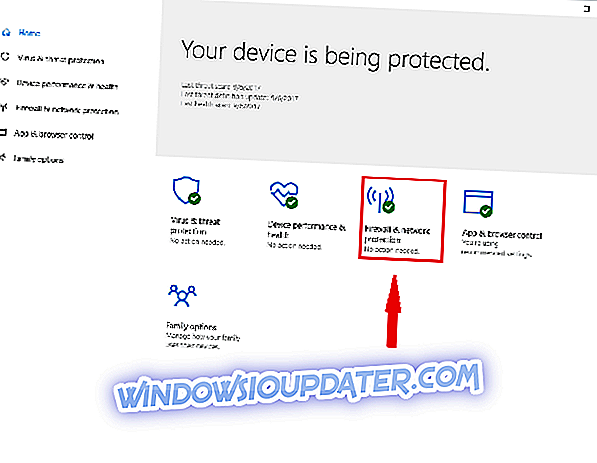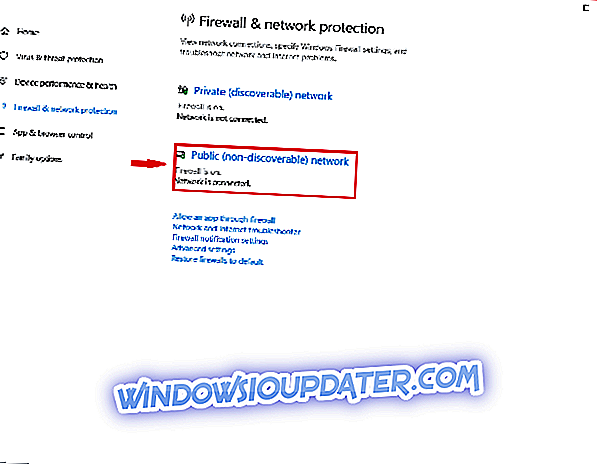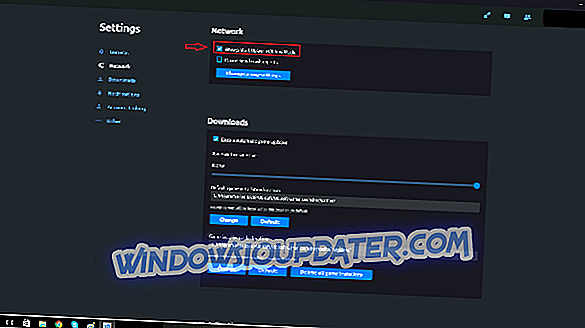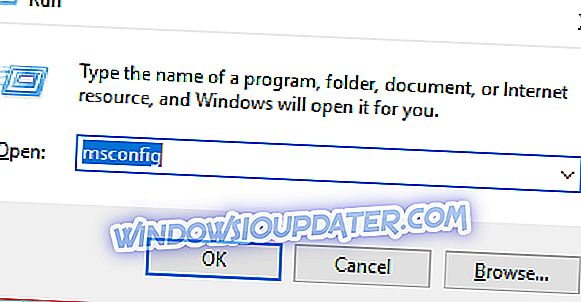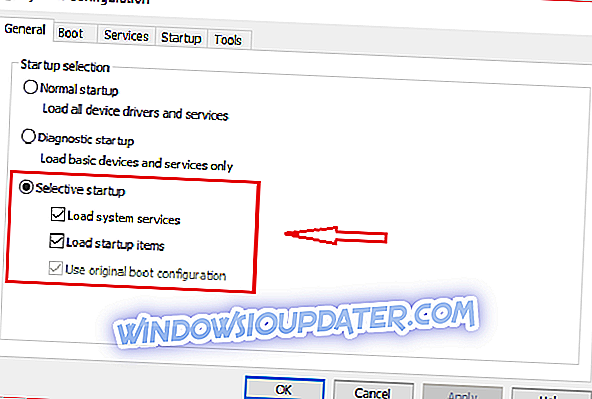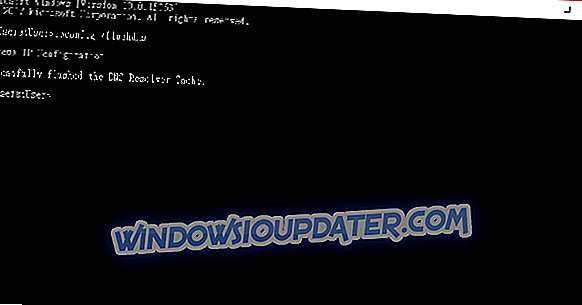Uplay PC to portal do wszystkich tytułów gier firmy Ubisoft dostępnych na PC. Ponadto użytkownicy mogą zdobywać nagrody, kupować tytuły firm trzecich i komunikować się z innymi graczami za pomocą tego oprogramowania. Na tej platformie gier można znaleźć światowej sławy gry, takie jak Rainbow Six Tom Clancy, Assassin Creed, For Honor i wiele innych. Jednak użytkownicy czasami napotykają problemy z połączeniem Uplay PC Windows 10 podczas otwierania portalu gier. Jeśli masz problemy z połączeniem z serwerami Uplay w systemie Windows 10, poniższe poprawki mogą ci pomóc.
Nie można połączyć się z serwerami Uplay, jak to naprawić?
Rozwiązanie 1 - Konflikt oprogramowania
Czasami, jeśli Zapora systemu Windows nie jest aktualna, spowoduje to problemy podczas otwierania Uplay. Jeśli zaktualizujesz zaporę i problem będzie się powtarzał, musisz spróbować wyłączyć zaporę po uruchomieniu Uplay. Oto, co musisz zrobić, aby włączyć Zaporę systemu Windows:
- Znajdź ikonę Zapory systemu Windows w prawym dolnym rogu komputera na pasku zadań i kliknij ją.
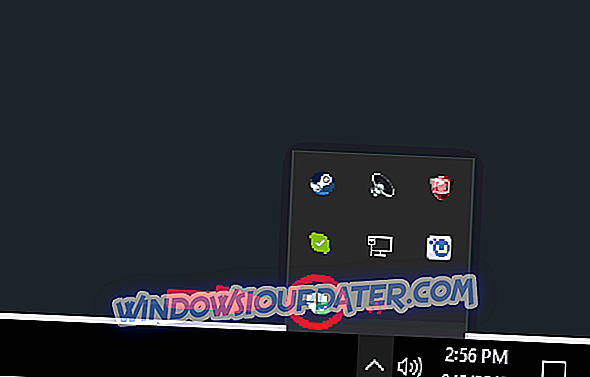
- Kliknij sekcję Zapora sieciowa i ochrona sieci .
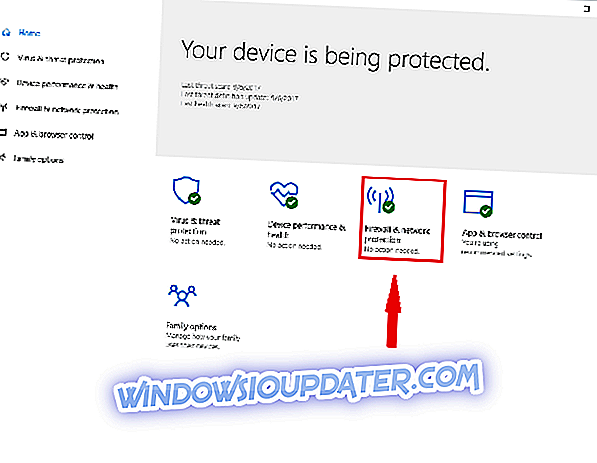
- Następnie otwórz opcję sieciową Publiczną (niewykrywalną) znajdującą się w środku okien.
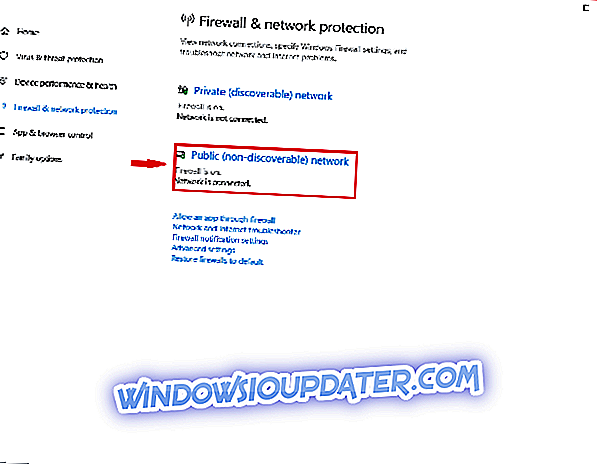
- Znajdź opcję Zapora systemu Windows i wyłącz ją.
Użytkownicy mogą mieć zainstalowane na swoich komputerach inne programy antywirusowe. Programy te mogą również uniemożliwić im wejście na serwery Uplay. Dlatego zaleca się prawidłowe skonfigurowanie tych aplikacji, aby Uplay działał bez ograniczeń w sieci lokalnej.
Jeśli korzystasz z programów Virtual Private Networks (VPN) lub Internet Connection Sharing (ICS), zaleca się również ich wyłączenie. Aplikacje te mogą zakłócać sieć gier Ubisoft.
- Pokrewny artykuł: Jak rozwiązać typowe problemy związane z Honor
Rozwiązanie 2 - tryb offline i ustawienia proxy
Twój program Uplay może być skonfigurowany do uruchamiania offline przy każdym otwarciu. Istnieją również ustawienia proxy w systemie Windows 10, które mogą powodować problemy z połączeniem platformy gier Uplay. Aby rozwiązać te problemy, użytkownicy powinni spróbować następujących kroków:
- Najpierw musisz otworzyć Uplay.
- Po drugie, kliknij ikonę menu, która powinna znajdować się w prawym górnym rogu Uplay Windows.

- Kliknij opcję ustawień po otwarciu menu.
- Znajdź opcję „Zawsze uruchamiaj uplay w trybie offline” i usuń zaznaczenie .
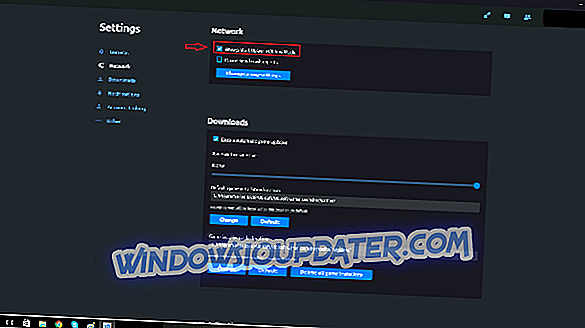
- Możesz także kliknąć opcję „Zmień ustawienia proxy” poniżej, jeśli uważasz, że Twoje ustawienia nie są poprawnie skonfigurowane.
Rozwiązanie 3 - Programy działające w tle
Problemy z połączeniem w Uplay PC Windows 10 może być spowodowany przez inne aplikacje działające w tle. Dlatego przed uruchomieniem gry z Uplay zamknięcie aplikacji działających w tle może pomóc w poprawieniu działania gry. Oto, w jaki sposób możesz upewnić się, że uruchamiasz tylko potrzebne aplikacje:
- Otwórz Start, klikając ikonę Windows po lewej stronie paska zadań lub klikając przycisk Start na klawiaturze.
- Po prostu wpisz Run i kliknij aplikację, która pojawi się w wynikach wyszukiwania.
- W Run Windows wpisz „msconfig” w otwartym wierszu.
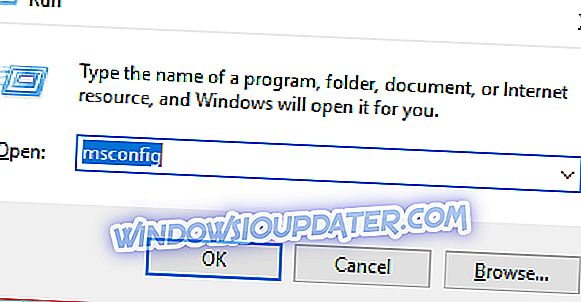
- Naciśnij enter .
- Jeśli nie jest zaznaczona, kliknij zakładkę ogólną znajdującą się w oknie Konfiguracja systemu.
- W tej zakładce musisz wybrać opcję „selektywnego uruchamiania” .
- Obok niego powinno być pole wyboru „Wczytaj elementy startowe ”. Usuń zaznaczenie tego pola.
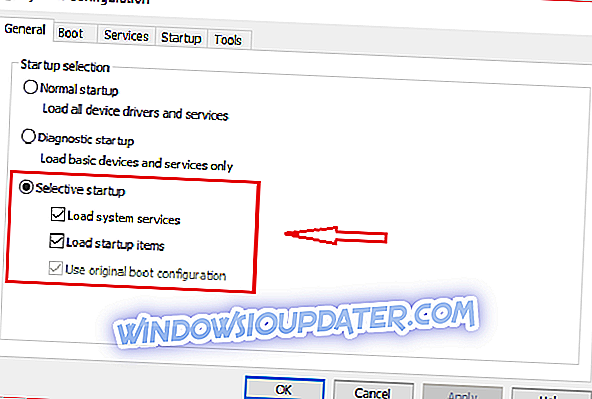
- Kliknij Zastosuj, a następnie Ok . Musisz ponownie uruchomić komputer, aby ustawienia zaczęły obowiązywać.
Jeśli to rozwiązanie rozwiązuje problem z połączeniem, to jeden z programów ładujących się podczas uruchamiania ogranicza dostęp do Internetu do serwerów Uplay. Będziesz chciał zlokalizować ten program i zapobiec jego załadowaniu podczas uruchamiania systemu Windows
- Powiązany artykuł: Poprawka: Wildhost Ghost Recon Wildlands nie zostanie uruchomiony
Rozwiązanie 4 - Restrykcyjne konfiguracje sieci
Administratorzy sieci i usługodawcy internetowego czasami nakładają ograniczenia na sieci, co może powodować problemy z połączeniem systemu Windows 10 z komputerem. W takim przypadku należy skontaktować się z administratorami, aby rozwiązać problem.
Rozwiązanie 5 - Opróżnianie plików DNS
Pamięć podręczna DNS utrzymuje adresy IP ostatnio odwiedzanych serwerów internetowych. Możliwe, że niektóre z tych plików są uszkodzone lub przestarzałe, co może utrudnić połączenie internetowe z tymi serwerami. Tak więc opróżnienie pamięci podręcznej DNS może rozwiązać problemy. Oto jak to zrobić na Windows 10:
- Otwórz menu startowe systemu Windows.
- Wpisz w wierszu polecenia.
- Kliknij aplikację, która pojawia się w wyszukiwaniu.
- Po wyświetleniu okna wiersza polecenia wpisz następujące polecenie: ipconfig / flushdns.
- Naciśnij Enter . Powinieneś zobaczyć coś takiego, jak pokazano na obrazku poniżej.
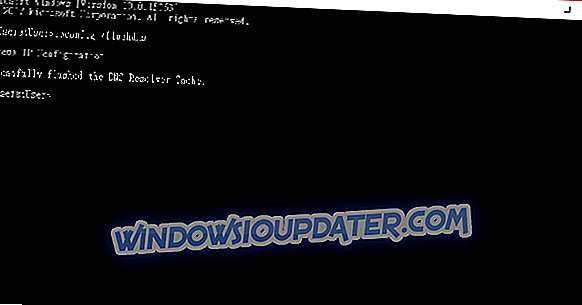
Pamiętaj, że te instrukcje działają tylko w systemie Windows 10. Inne wersje systemu Windows wymagają różnych kroków.
Rozwiązanie 6 - Zresetuj pliki hosta
Windows używa plików hosta do mapowania adresów IP na nazwy hostów. Czasami te pliki mogą mieć szkodliwe wpisy. Dlatego resetowanie może rozwiązać pewne problemy z połączeniem internetowym. Oto jak możesz zresetować pliki hosta:
- Pobierz skompresowane domyślne pliki hosta. Pliki te mogą być używane nie tylko w systemie Windows 10, ale także w systemie Windows 8 i 7.
- Rozpakuj skompresowany plik i skopiuj go do tego folderu: C: WindowsSystem32driversetc
- Kliknij na zastąp .
Rozwiązania te rozwiązują najczęstsze problemy występujące w przypadku, gdy Uplay PC Windows 10 nie łączy się prawidłowo. Jeśli twoje problemy utrzymują się nawet po użyciu tych rozwiązań, możesz skontaktować się bezpośrednio z Ubisoft.
Powiązane artykuły:
- Aktualizacja Rainbow 6 Blood Orchid przynosi trzech nowych operatorów
- Jak rozwiązać problemy z połączeniem League of Legends
- Jak naprawić problemy z siecią Ethernet w systemie Windows 10